Значительное количество пользователей, установивших iOS 9 на своих iPhone, iPad и iPod touch, обнаружило, что iOS 9 вызвала сильную нагрузку, с раздражающим отставанием, изменчивостью взаимодействия, задержкой ответа от пользовательского интерфейса и просто ухудшением общей производительности , Это отставание может быть достаточно заметным, чтобы устройство стало заметно медленнее на iOS 9, чем по сравнению с тем же оборудованием, на котором работала предыдущая версия iOS. Это может быть разочаровывающим опытом, но есть несколько настроек, которые вы можете сделать, чтобы немедленно улучшить производительность вялого устройства iOS 9, эффективно ускорив iPhone, iPad или iPod touch.
Читатели могут вспомнить, что мы предупредили об этой точной проблеме в нашем руководстве для подготовки к iOS 9 (см. № 2), и теперь, когда iOS 9 находится в дикой природе, это не просто старое оборудование, которое негативно повлияло на производительность. Но имейте в виду, что если вы просто обновляетесь до iOS 9, и все кажется медленным, вам нужно дать ему несколько часов для индексирования и других функций. Некоторые утверждают, что ожидание целого дня необходимо для устройств с тонны контента на них, но это обычно не обязательно. Если прошло более пяти или шести часов после обновления iOS 9, и вы заметите, что это раздражающе медленно или прерывисто, вы можете начать принимать меры, изменив некоторые аспекты в настройках. Да, это фактически ускорит iPhone, iPad или iPod touch, работающие под управлением iOS 9, и повышение производительности заметно, даже если вы не чувствуете, что вещи особенно медленны.
Ускорьте iOS 9, отключив прозрачность и движение
Некоторые устройства, похоже, изо всех сил пытаются визуализировать эффекты на iOS 9, отключив прозрачность и слайд-шоу для глаз, вы можете ускорить общую интерактивность iOS на любом iPhone, IPad или iPod touch.
- Откройте приложение «Настройки» в iOS и перейдите в раздел «Общие»,
- Выберите «Доступность»
- Найдите «Увеличить контрастность» и выберите «Уменьшить прозрачность», переключив его в положение «Вкл.»
- Вернитесь к «Доступность» и теперь найдите «Уменьшить движение», переключите его в положение «Вкл.»
- Выйдите из настроек и исследуйте вокруг iOS, чтобы сразу почувствовать разницу в скорости
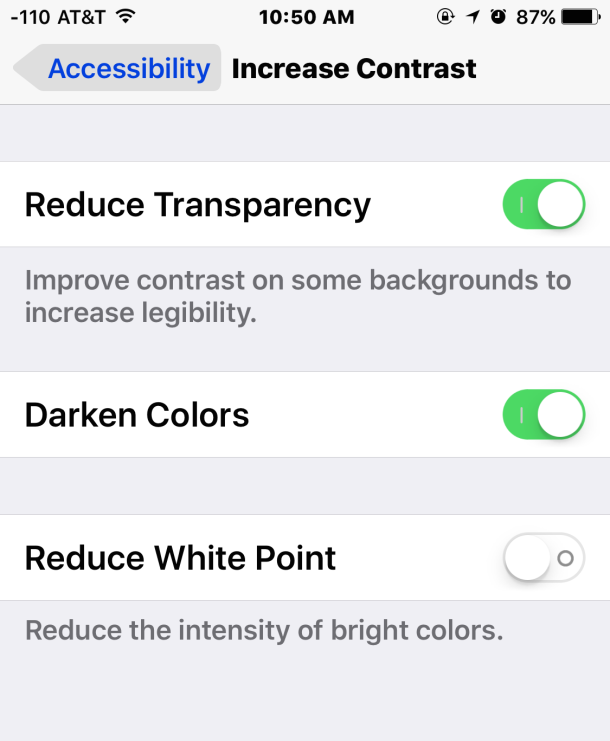
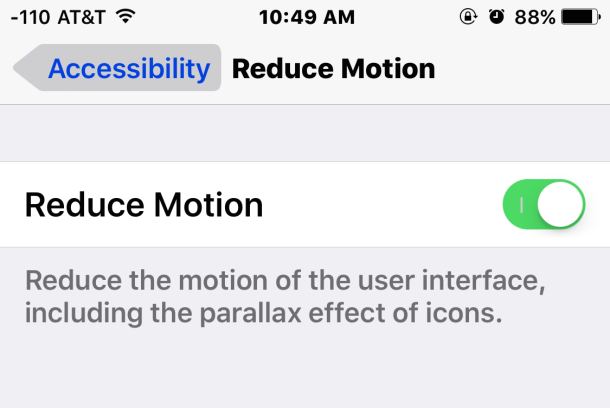
Конечным результатом является то, что iOS будет выглядеть менее фантастично без каких-либо полупрозрачных окон или сумасшедшего масштабирования эффектов и эффектов, но компромисс для немного более уродливого опыта iOS заметно улучшает производительность на iPhone, iPad и iPod touch практически каждой модели. Кроме того, включив функцию «Уменьшить движение», вы получаете хороший эффект перехода, который некоторые пользователи предпочитают в любом случае.
Если вы пользователь Mac, и это звучит знакомо, это связано с тем, что вы можете увеличить скорость OS X и общую производительность, также отключив прозрачность и визуальные эффекты, поэтому, возможно, iOS и OS X могут использовать некоторую оптимизацию в визуальном отделе, но в то же время, если вы испытываете медлительность, научитесь быть удовлетворенными, не имея более привлекательных выглядящих полупрозрачных окон. Для того, что стоит, эффективность сохранения этих визуальных эффектов, включенных в OS X, улучшилась с El Capitan, и учитывая, что iOS 8.4.1 отлично работает с глазными конфетами, включенными на большинстве устройств iOS, вполне вероятно, что производительность для визуальных эффектов улучшится в iOS 9.1 тоже.
Повысьте производительность, отключив обновление фонового приложения
Background App Refresh — интересная функция, которая позволяет работать с фоновыми приложениями в iOS, но, хотя это хорошо преднамеренно, это может привести к снижению производительности устройства. Отключение это легко, и единственным побочным эффектом является то, что когда вы открываете приложение, которое получает детали из Интернета, оно обновляется на открытом, а не на заднем плане — ничего особенного.
- В приложении «Настройки» iOS перейдите в раздел «Общие»,
- Найдите «Обновление фонового приложения» и включите функцию в положение «ВЫКЛ»
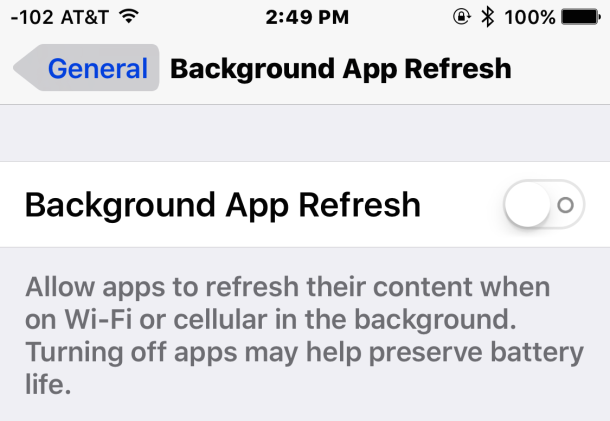
Отключить предложения Siri для увеличения скорости
Это, наверное, самая сложная функция для отключения, потому что Siri Suggestions — одна из самых заметных новых возможностей и интересных функций в iOS 9. Но, к сожалению, она также замедляет работу iOS (по крайней мере, на некоторых аппаратных средствах), и отключение ее сразу же заметное увеличение скорости.
- Откройте приложение «Настройки» и перейдите в «Общие»,
- Выберите «Предложения по освещению»
- Переверните переключатель «Предложения Siri» в положение «ВЫКЛ»
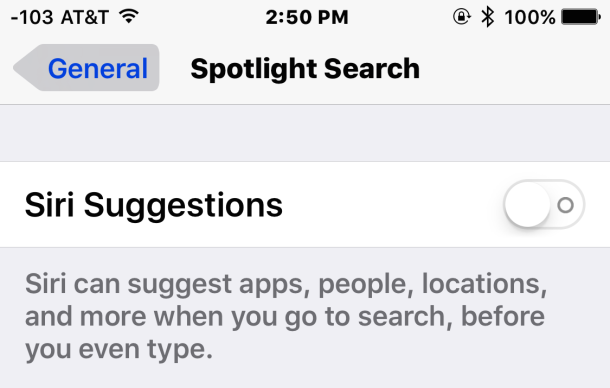
Да, это означает, что вы больше не будете получать предложения Siri при прокрутке вверх или вниз для поиска в iOS, но результатом является более быстрое устройство при выполнении поиска и доступа к этим экранам. Независимо от того, хотите ли вы потерять одну из основных функций iOS 9 ради ускорения скорости, действительно зависит от вас.
Бонусный совет: принудительно перезагрузите устройство
Иногда принуждение устройства к перезагрузке может помочь в производительности, обычно, если в фоновом режиме происходит ошибочный процесс или что-то подобное. Хотя люди, казалось, имели смешанные результаты с этим, перезагрузка силы проста:
- Удерживайте кнопку «Домой» и кнопку «Питание», пока не увидите логотип Apple на экране.
Теперь пусть он загружается, как обычно, работает ли он быстрее? Вы говорите нам.
Думайте, что iOS 9 невыносимо медленная?
Если вы чувствуете, что iOS 9 просто невыносимо медленная, и вы не можете этого выдержать, вы можете легко вернуться к iOS 8.4.1, но вам, скорее всего, придется настраивать устройство как новое или восстанавливать из старой резервной копии.
Еще один вариант — дождаться выхода iOS 9.1, который, скорее всего, поступит в следующем месяце с iPad Pro, поскольку iOS 9.1 должен почти наверняка включать улучшения производительности и исправления ошибок, которые могут вызывать проблемы с производительностью с iOS 9.На самом деле, многие бета-пользователи iOS 9.1 сообщают, что он работает быстрее, чем iOS 9, поэтому это должно быть обнадеживающим.
Считаете ли вы, что IOS 9 работает медленно? У вас есть другие советы по ускорению работы iOS 9? Дайте нам знать об этом в комментариях!










